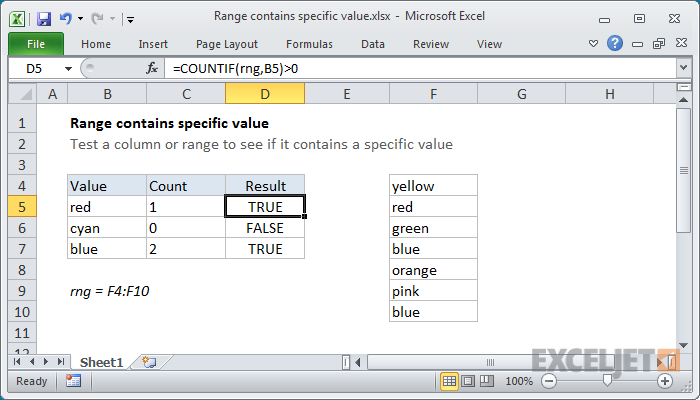Nilalaman
Siyempre, ang konsepto ng isang saklaw sa Excel ay isa sa mga pangunahing. Ano ito? Alam nating lahat na ang isang sheet ay binubuo ng mga cell. Ngayon, kung ang ilan sa mga ito ay naglalaman ng ilang impormasyon, ito ay isang hanay. Sa simpleng salita, ito ay dalawa o higit pang mga cell sa isang dokumento.
Aktibong ginagamit ang mga range sa mga formula, at maaari ding gamitin bilang data source para sa mga graph, chart, at iba pang visual na paraan ng pagpapakita ng impormasyon. Tingnan natin nang mas malapit kung paano gumawa ng isang hanay.
Paano pumili ng mga cell, row at column
Ang cell ay isang elemento na naglalaman o maaaring naglalaman ng ilang partikular na impormasyon. Ang isang hilera ay mga cell sa isang hilera. Column, ayon sa pagkakabanggit, sa isang column. Ang lahat ay simple.
Bago ka magpasok ng data o magsagawa ng ilang partikular na data na may saklaw, kailangan mong matutunan kung paano pumili ng mga cell, column, at row.
Upang pumili ng isang cell, kailangan mong i-click ito. Ang bawat cell ay may address. Halimbawa, ang matatagpuan sa intersection ng column C at row 3 ay tinatawag na C3.
Alinsunod dito, upang pumili ng column, dapat kang mag-click sa titik na nagpapakita ng pangalan ng column. Sa aming kaso, ito ang column C.
Tulad ng maaari mong hulaan, upang pumili ng isang linya, kailangan mong gawin ang parehong, tanging ang pangalan ng row.
Saklaw ng cell: halimbawa
Ngayon tingnan natin ang ilang mga operasyon na maaaring direktang isagawa sa isang hanay. Kaya, upang piliin ang hanay na B2:C4, kailangan mong hanapin ang kanang sulok ng cell B2, na sa aming kaso ay nagsisilbing tuktok na kaliwang cell, at i-drag ang cursor sa C4.
Mahalaga! Hindi isang parisukat sa kanang sulok sa ibaba, ngunit simpleng, kumbaga, hilahin ang cell na ito. Ang parisukat ay isang autocomplete marker, ito ay medyo naiiba.
Ang isang hanay ay hindi palaging binubuo ng mga cell na malapit sa isa't isa. Upang piliin ito, kailangan mong pindutin ang Ctrl key at, nang hindi ito ilalabas, mag-click sa bawat cell na dapat isama sa hanay na ito.
Paano punan ang isang hanay
Upang punan ang hanay ng ilang partikular na halaga, dapat mong gawin ang mga sumusunod na pagkilos:
- Ipasok ang nais na halaga sa cell B2. Maaari itong maging numeric o text. Posible ring maglagay ng formula. Sa aming kaso, ito ang numero 2.
5 - Susunod, i-click ang marker ng autofill (kapareho lang ng kahon na hiniling namin dati na huwag i-click) at i-drag ito pababa sa dulo ng hanay.
Ang magiging resulta ay ang mga sumusunod. Dito namin napunan ang lahat ng kinakailangang mga cell na may mga numero 2.
Ang Autocomplete ay isa sa mga pinaka-hinihiling na feature sa Excel. Pinapayagan ka nitong magsulat sa mga cell ng hanay hindi lamang isang halaga, kundi pati na rin ang isang buong hanay ng data na tumutugma sa isang tiyak na pattern. Halimbawa, ang serye ng numero ay 2, 4, 6, 8, 10 at iba pa.
Upang gawin ito, kailangan nating ipasok ang unang dalawang halaga ng pagkakasunud-sunod sa patayong katabing mga cell at ilipat ang autofill marker sa kinakailangang bilang ng mga cell.
Katulad nito, maaari mong punan ang hanay ng mga gustong petsa, na sumusunod din sa isang tiyak na pattern. Upang gawin ito, ilagay natin ang petsang Hunyo 13, 2013 at ang petsa ng Hunyo 16, 2013 sa format ng US.
Pagkatapos nito, isinasagawa namin ang pamilyar na drag at drop.
Paglipat ng saklaw
Upang ilipat ang isang hanay, sundin lamang ang ilang simpleng hakbang. Una kailangan mong piliin ang kinakailangang hanay at pindutin nang matagal ang isa sa mga hangganan nito. Sa aming kaso, ang tama.
Pagkatapos ay kailangan mo lamang ilipat ito sa tamang lugar at bitawan ang mouse.
Pagkopya at pag-paste ng range
Isa rin ito sa medyo karaniwang mga operasyon na ginagawa ng mga user ng Excel na may mga saklaw.
Upang gawin ito, kailangan mong piliin ang hanay, i-right-click ito at i-click ang "Kopyahin". Maaari mo ring gamitin ang keyboard shortcut na Ctrl + C.
Makakahanap ka rin ng nakalaang button sa tab na Home sa grupong Clipboard.
Ang susunod na hakbang ay i-paste ang impormasyong kailangan mo sa ibang lugar. Upang gawin ito, kailangan mong maghanap ng isang cell na magsisilbing kaliwang sulok sa itaas ng hanay, at pagkatapos ay tawagan ang menu ng konteksto sa parehong paraan, ngunit sa parehong oras hanapin ang item na "Ipasok". Maaari mo ring gamitin ang karaniwang kumbinasyon ng Ctrl + V, na gumagana sa ganap na anumang programa.
Paano magpasok ng isang partikular na row o column
Ang pagpasok ng isang row o column ay ginagawa sa katulad na paraan. Una kailangan mong piliin ang mga ito.
Pagkatapos lamang nito kailangan mong mag-right-click at mag-click sa pindutang "Ipasok", na matatagpuan sa ibaba lamang.
Sa ganitong paraan, nagawa naming magpasok ng isang linya.
Pinangalanang Saklaw
Gaya ng ipinahihiwatig ng pangalan, ang pinangalanan ay tumutukoy sa hanay na binigyan ng pangalan. Ito ay mas maginhawa, dahil pinapataas nito ang nilalaman ng impormasyon nito, na lalong kapaki-pakinabang, halimbawa, kung maraming tao ang nagtatrabaho sa parehong dokumento nang sabay-sabay.
Maaari kang magtalaga ng pangalan sa isang hanay sa pamamagitan ng Name Manager, na makikita sa ilalim ng Mga Formula – Mga Tinukoy na Pangalan – Name Manager.
Ngunit sa pangkalahatan, may ilang mga paraan. Tingnan natin ang ilang halimbawa.
Halimbawa 1
Ipagpalagay na nahaharap tayo sa gawain ng pagtukoy sa dami ng mga benta ng mga kalakal. Para sa layuning ito, mayroon kaming hanay na B2:B10. Upang magtalaga ng pangalan, dapat kang gumamit ng mga ganap na sanggunian.
Sa pangkalahatan, ang aming mga aksyon ay ang mga sumusunod:
- Piliin ang nais na hanay.
- Pumunta sa tab na "Mga Formula" at hanapin ang command na "Italaga ang Pangalan" doon.
- Susunod, lilitaw ang isang dialog box kung saan dapat mong tukuyin ang pangalan ng hanay. Sa aming kaso, ito ay "Sales".
- Mayroon ding field na "Rehiyon", na nagpapahintulot sa iyo na piliin ang sheet kung saan matatagpuan ang hanay na ito.
- Suriin kung ang tamang hanay ay tinukoy. Ang formula ay dapat na: ='1season'!$B$2:$B$10
- -Click ang OK.
19
Ngayon ay maaari mong ilagay ang pangalan nito sa halip na ang address ng hanay. Kaya, gamit ang formula =SUM(Sales) maaari mong kalkulahin ang kabuuan ng mga benta para sa lahat ng mga produkto.
Katulad nito, maaari mong kalkulahin ang average na dami ng benta gamit ang formula =AVERAGE(Benta).
Bakit namin ginamit ang ganap na pagtugon? Dahil pinapayagan nito ang Excel na i-hardcode ang isang saklaw na hindi magbabago kapag kinopya.
Sa ilang mga kaso, mas mahusay na gumamit ng isang kamag-anak na link.
Halimbawa 2
Tukuyin natin ngayon ang halaga ng mga benta para sa bawat isa sa apat na season. Maaari kang maging pamilyar sa impormasyon sa pagbebenta sa 4_season sheet.
Sa screenshot na ito, ang mga saklaw ay ang mga sumusunod.
B2:B10 , C 2: C 10 , D 2: D 10 , E2:E10
Alinsunod dito, kailangan nating maglagay ng mga formula sa mga cell B11, C11, D11 at E11.
Siyempre, upang gawing katotohanan ang gawaing ito, maaari kang lumikha ng maraming hanay, ngunit ito ay medyo hindi maginhawa. Mas mahusay na gumamit ng isa. Upang gawing mas madali ang buhay, kailangan mong gumamit ng relative addressing. Sa kasong ito, sapat na ang magkaroon lamang ng isang hanay, na sa aming kaso ay tatawaging "Seasonal_Sales"
Upang gawin ito, kailangan mong buksan ang name manager, magpasok ng isang pangalan sa dialog box. Ang mekanismo ay pareho. Bago i-click ang "OK", kailangan mong tiyakin na ang formula ay ipinasok sa linya ng "Range". ='4seasons'!B$2:B$10
Sa kasong ito, ang pagtugon ay halo-halong. Gaya ng nakikita mo, walang dollar sign sa harap ng pangalan ng column. Nagbibigay-daan ito sa iyo na magsama ng mga halaga na nasa parehong mga hilera ngunit magkaibang mga hanay.
Dagdag pa, ang pamamaraan ay pareho.
Ngayon kailangan nating ipasok ang formula sa cell B11 =SUM(Season_Sales). Dagdag pa, gamit ang autocomplete marker, inililipat namin ito sa mga kalapit na cell, at ito ang resulta.
Rekomendasyon: Kung pinindot mo ang F2 key habang pinipili ang isang cell na naglalaman ng formula na may pangalan ng hanay, ang mga tamang cell ay iha-highlight na may asul na hangganan.
Halimbawa 3
Ang isang pinangalanang hanay ay maaari ding gamitin sa isang kumplikadong formula. Sabihin nating mayroon tayong malaking formula kung saan ginagamit ang isang pinangalanang hanay nang maraming beses.
=СУММ(E2:E8)+СРЗНАЧ(E2:E8)/5+10/СУММ(E2:E8)
Kung kailangan mong gumawa ng mga pagbabago sa ginamit na array ng data, kakailanganin mong gawin ito nang tatlong beses. Ngunit kung bibigyan mo ng pangalan ang hanay bago direktang gumawa ng mga pagbabago, sapat na na baguhin ito sa name manager, at mananatiling pareho ang pangalan. Ito ay mas maginhawa.
Bukod dito, kung magsisimula kang mag-type ng pangalan ng saklaw, awtomatikong imumungkahi ito ng Excel kasama ng iba pang mga formula.
Mga awtomatikong saklaw
Kadalasan, kapag nagtatrabaho sa impormasyon sa isang spreadsheet, hindi posibleng malaman nang maaga kung gaano karaming data ang kokolektahin. Samakatuwid, hindi namin palaging alam kung aling saklaw ang itatalaga sa isang partikular na pangalan. Samakatuwid, maaari mong awtomatikong baguhin ang hanay depende sa kung gaano karaming data ang ipinasok.
Ipagpalagay na ikaw ay isang mamumuhunan at kailangan mong malaman kung magkano ang kabuuang pera na iyong natanggap sa panahon ng pamumuhunan sa isang partikular na bagay. At ipagpalagay na mayroon kang ganoong ulat.
Upang gawin ito, mayroong isang function na "Mga Dynamic na pangalan". Upang italaga ito, kailangan mong gawin ang sumusunod:
- Buksan ang window ng Assign Name.
- Punan ang mga patlang tulad ng ipinapakita sa screenshot.
26
Mahalagang tandaan na sa halip na isang range, isang formula na may function ang ginagamit TANGGALIN kasama ng function CHECK.
Ngayon ay kailangan mong ipasok ang SUM function na may pangalan ng hanay bilang isang argumento. Pagkatapos mong subukan ito sa pagsasanay, makikita mo kung paano nagbabago ang kabuuan depende sa bilang ng mga elementong ipinasok.
Gaya ng nakikita mo, maraming kawili-wiling paraan upang makipag-ugnayan sa mga hanay. Umaasa kami na nagustuhan mo ang gabay na ito mula sa mga pangunahing kaalaman hanggang sa propesyonalismo at nakitang kapaki-pakinabang ito.